Hostwinds دروس
نتائج البحث عن:
جدول المحتويات
قم بإعداد cPanel و WHM
عند استخدام Hostwinds VPS. أو خادم مخصص لاستضافة تطبيقات CPanel و WhM الخاصة بك، في المرة الأولى التي تصل فيها، ستوفرك إلى أداء بعض خطوات الإعداد الأولي لمرة واحدة. سيناقش هذا الدليل عملية الإعداد الأولي CPANEL و WHM وهي مخصصة لعملاء HostWinds مع VPS سحابة مع ترخيص CPANEL.
المتطلبات الأساسية
- Hostwinds VPS أو خادم مخصص مع ملف الحد الأدنى من المواصفات
- تم تثبيت cPanel على VPS
تكوين WHM للاستخدام
CPanel جزء واحد فقط من الحزمة بأكملها عندما يتعلق الأمر بإدارة مساحة مضيفة ويب. مدير مضيف الويب (WHM) هو نظام الدعم الأساسي الذي يعتمده CPanel. كلاهما مدرج في ترخيص cPanel تم شراؤها باستخدام VPS الخاص بك. في المرة الأولى التي يسجّل فيها الدخول إلى WHM بعد تثبيت جديد لخادم VPS الخاص بك سيطالبك ببعض خطوات عملية الإعداد.
الخطوة 1: تسجيل الدخول إلى WHM الخاص بك باستخدام مستخدم الجذر والكلمة المرور المرتبطة بها. يتم تضمين هذه في البريد الإلكتروني الترحيب المرسل في وقت إنشاء الخادم. هناك أيضا رابط في نفس البريد الإلكتروني الذي يفتح صفحة تسجيل الدخول إلى بوابة WHM الخاصة بك. بدلا من ذلك، سيتم كتابة عنوان IP الخاص بالخادم واستخدام المنفذ 2087 أيضا إلى صفحة تسجيل الدخول. يبدو عنوان URL هذا:
"` https://108.174.193.107:2087 "
وسوف تصل إلى صفحة تسجيل الدخول لتثبيت WHM الخاص بك.قد تتلقى رسالة خطأ "صفحة غير آمنة" في متصفحك.وهذا أمر طبيعي ومتوقع.اتبع الإرشادات الموجودة في متصفحك للمتابعة إلى صفحة تسجيل الدخول.
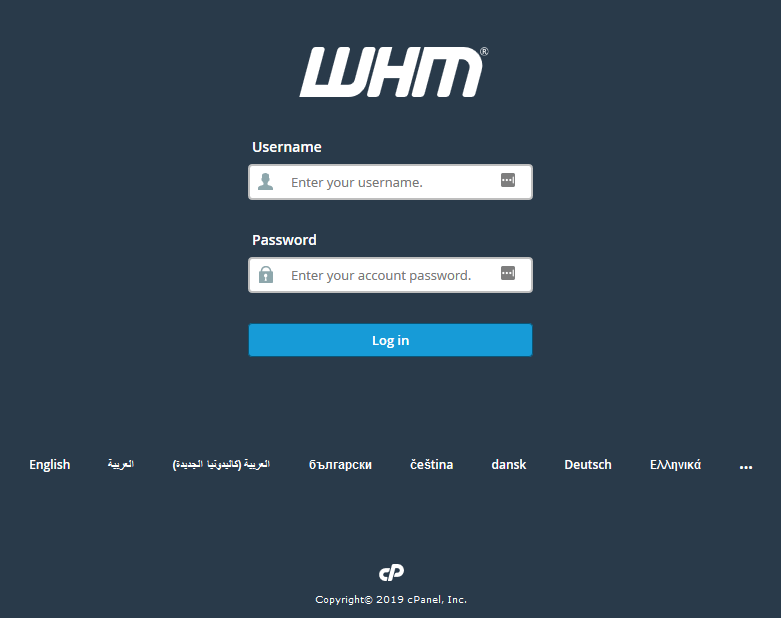
الخطوة 2: سيتم عرض شروط الخدمة القياسية لـ cPanel و WHM. انقر فوق أنا موافق ، انتقل إلى الخطوة 2 لاستكمال.
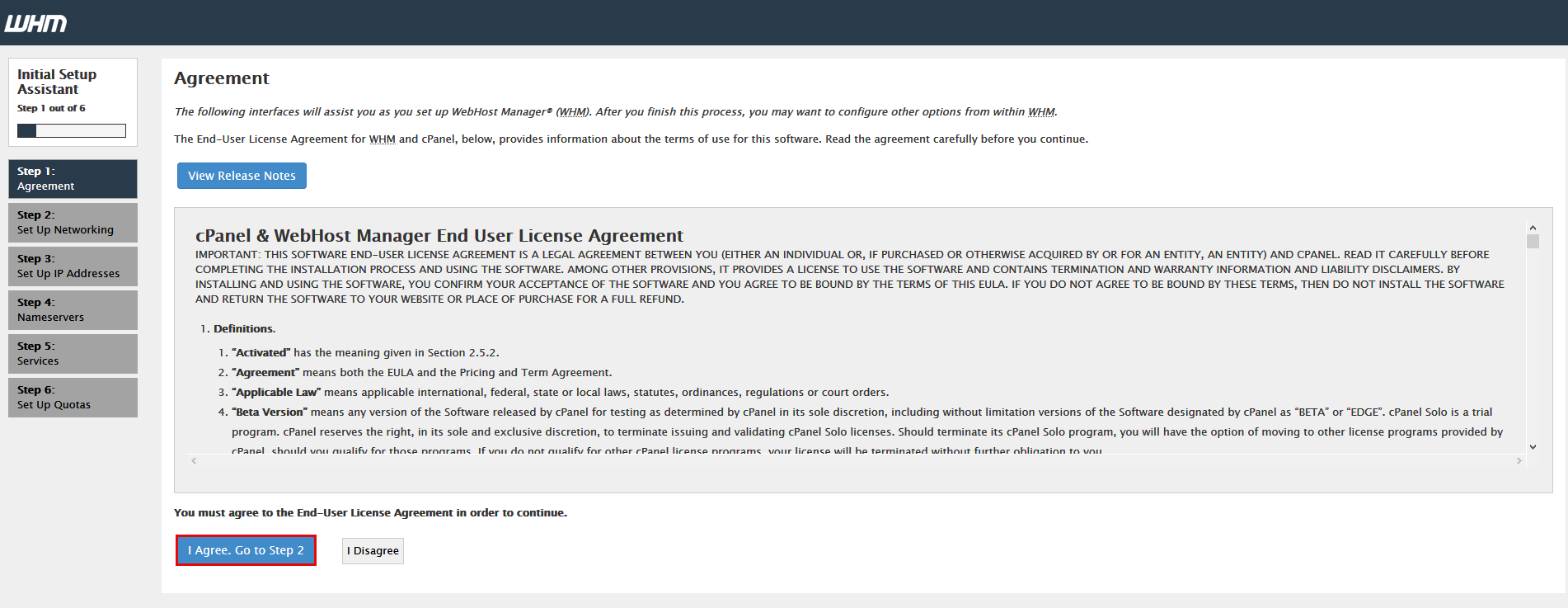
الخطوه 3: سيبدأ الآن إعداد شبكة الاتصال. يمكن ترك الكثير من هذه الصفحة افتراضيًا. هناك بعض التغييرات المحددة الموصى بها هنا. سنقوم بتفصيل كل قسم في وقت واحد هنا.
إجراءات القسم لقطة شاشة معلومات الاتصال أدخل عنوان بريد إلكتروني لتلقي إخطارات WHM. بالإضافة إلى ذلك ، فإن عنوان SMS اختياري.
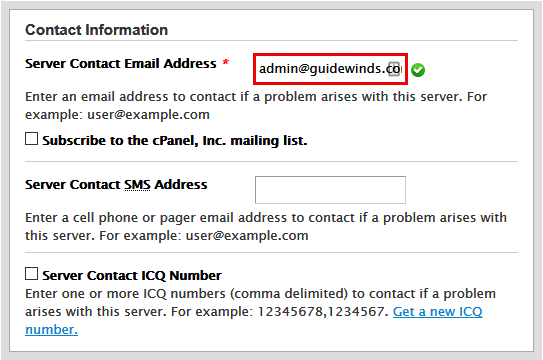
اسم المضيف يمكن ترك هذا القيمة الافتراضية. يجب استخدام FQDN إذا قمت باستبدال اسم المضيف الافتراضي.
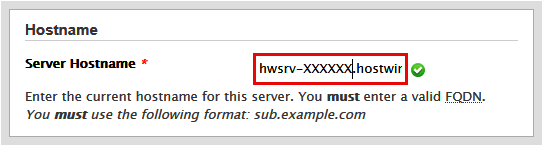
محاضر هذه هي إعدادات خادم DNS. إما استخدام الإعدادات الافتراضية أو تغييرها إلى خوادم DNS المفضلة لديك.
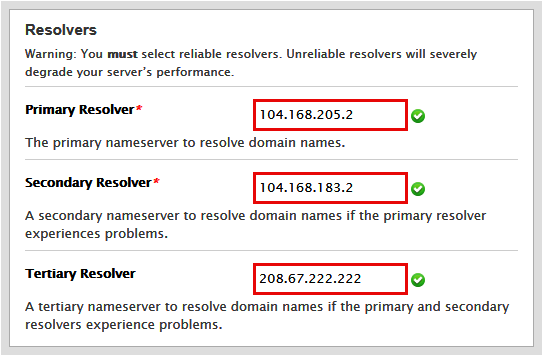
واجهة الشبكة سيتم تعيين هذا تلقائيًا على الخيار الأفضل. على هذا النحو ، نوصي بترك هذا بمفرده.
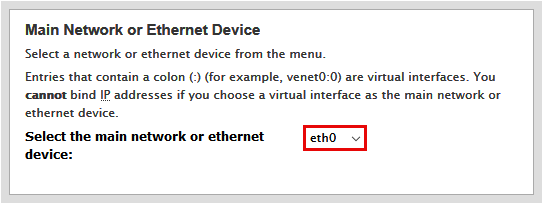
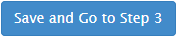
انقر فوق أسفل الصفحة للمتابعة إلى الخطوة التالية.
الخطوة الرابعة: الخطوة التالية هي إضافة أي عناوين IP إضافية إلى الخادم الخاص بك. لا تحتاج إلى عناوين IP إضافية ويمكنك تخطي هذه الخطوة باستخدام ملف تخطي هذه الخطوة واستخدم الإعدادات الافتراضية للخوادم الخاصة بي زر في الجزء العلوي من الصفحة. بدلاً من ذلك ، إذا اشتريت عناوين IP إضافية هنا ، فيمكنك إضافتها باستخدام النموذج الموجود في ملف أضف عناوين IP قسم من الصفحة.
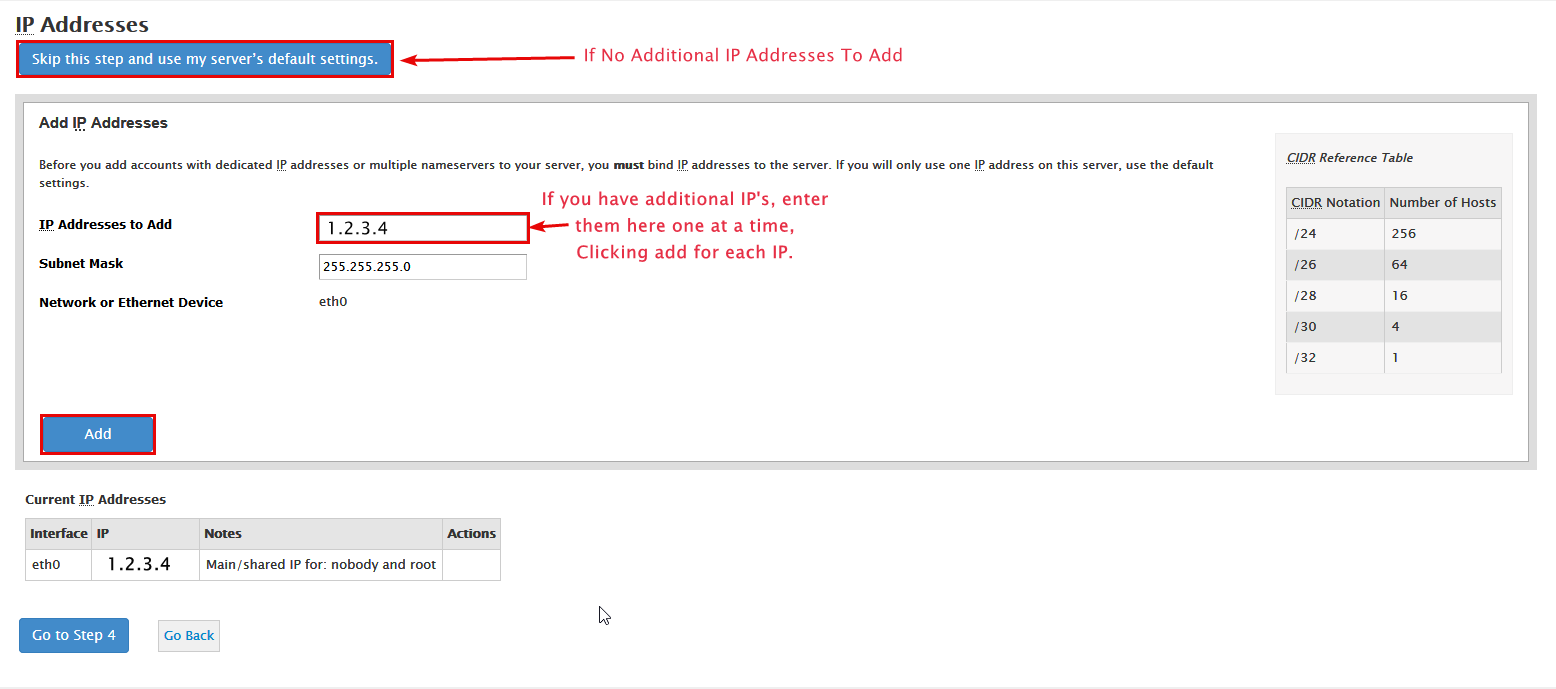
الخطوة الخامسة: الخطوة التالية هي إعداد خوادم الأسماء. الاختيار الافتراضي هنا هو ربط ومناسب تمامًا لاحتياجاتنا.
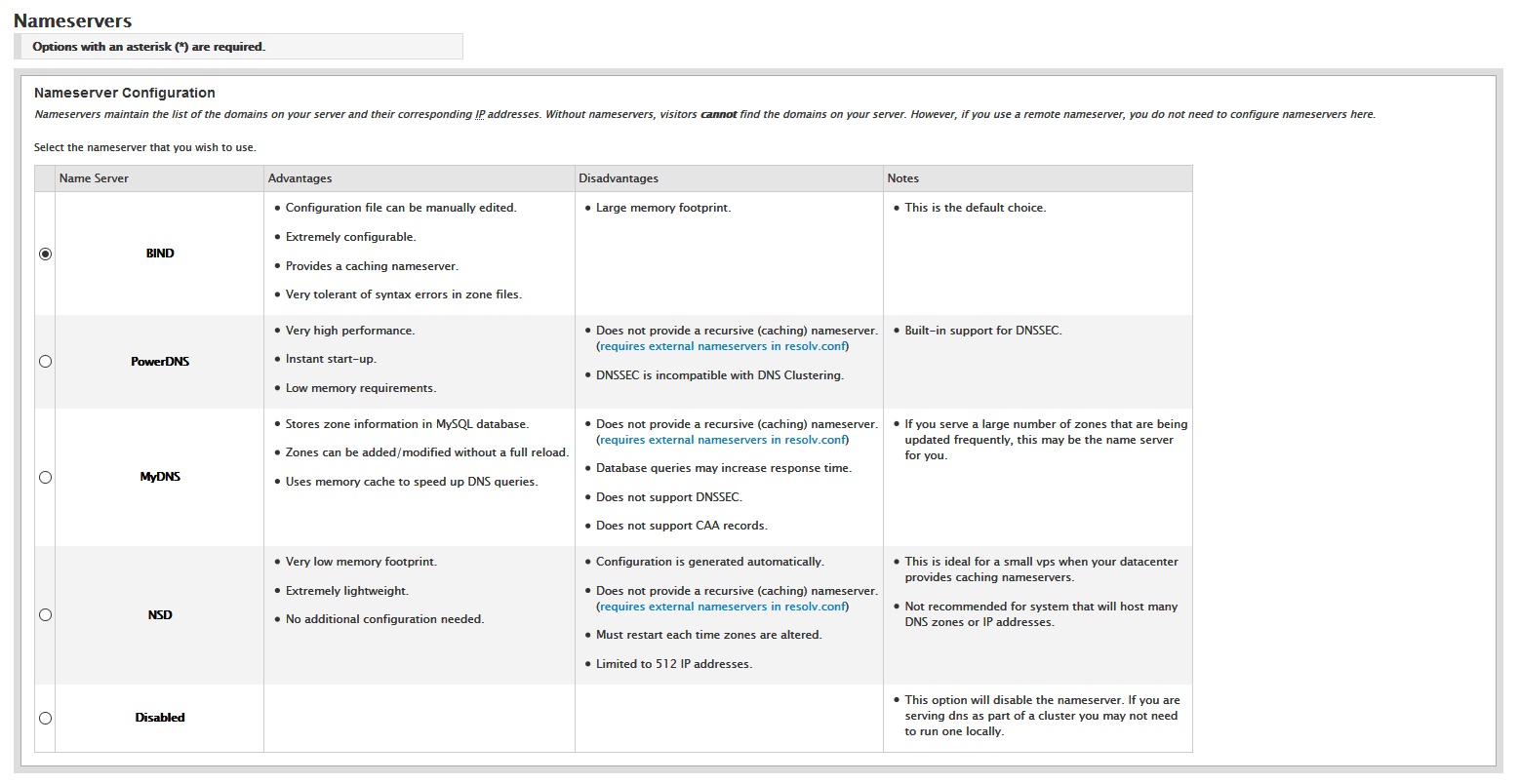
قم بالتمرير لأسفل وأدخل أي أسماء الأسماء لديك جاهزة. إذا قمت مسبقا بإنشاء خوادم أسماء خاصة مع مجال مسجل لدى HostWinds أو في أي مكان آخر، فأدخلها هنا. قم بمراجعة دليلنا على إعداد Namserver CPanel للحصول على دليل متعمق في إعداد أسماء الأسماء على النحو الأمثل ل CPANEL و WHM.
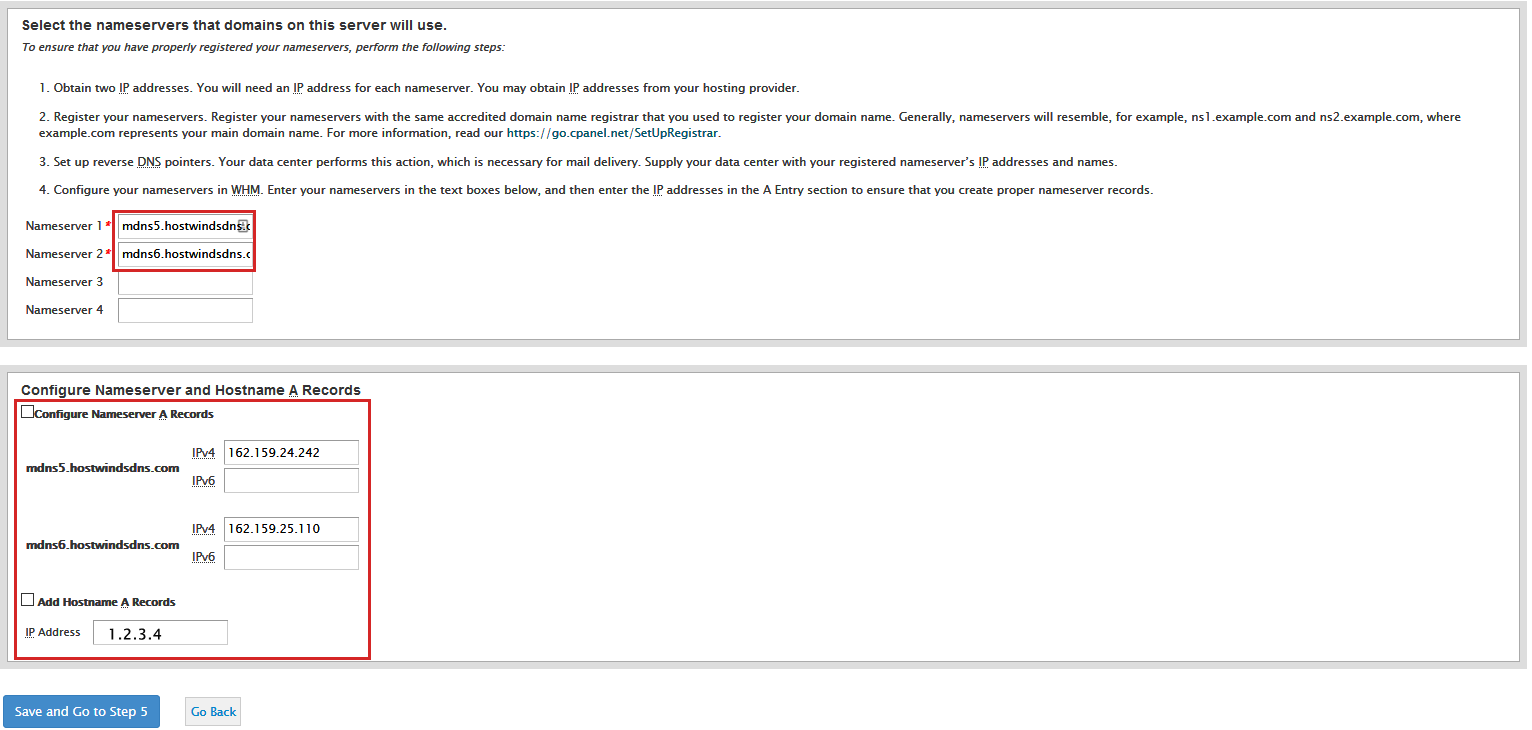
إذا كان لديك بالفعل خوادم أسماء خاصة تم تكوينها ، أو كنت تستخدم خدمة مثل Cloudflare ، فاستخدمها بدلاً من خوادم الأسماء الافتراضية. علاوة على ذلك ، حدد المربعات الخاصة بـ تكوين سجلات خادم الأسماء أ و أضف سجلات اسم المضيف أ قبل النقر احفظ وانتقل إلى الخطوة 5.
يمكن أن تستغرق عملية إعداد الأسماء الأسماء تصل إلى 20 دقيقة لإكمالها. يرجى ترك صفحة إعداد الأسماء المجهزة هناك حتى بعد تقدمها بمفردها لخطوة الخدمات.
الخطوة السادسة: تتضمن الصفحة التالية إنشاء خدمات.جميع الخيارات الافتراضية على ما يرام، ويمكنك تركها.بدلا من ذلك، إذا كنت تعرف بالضبط ما تفعله، فيمكنك معالجة الإعدادات الموجودة في هذه الصفحة إلى رغبتك.خلاف ذلك، انقر تخطي هذه الخطوة واستخدم الإعدادات الافتراضية للخادم الخاصة بي.
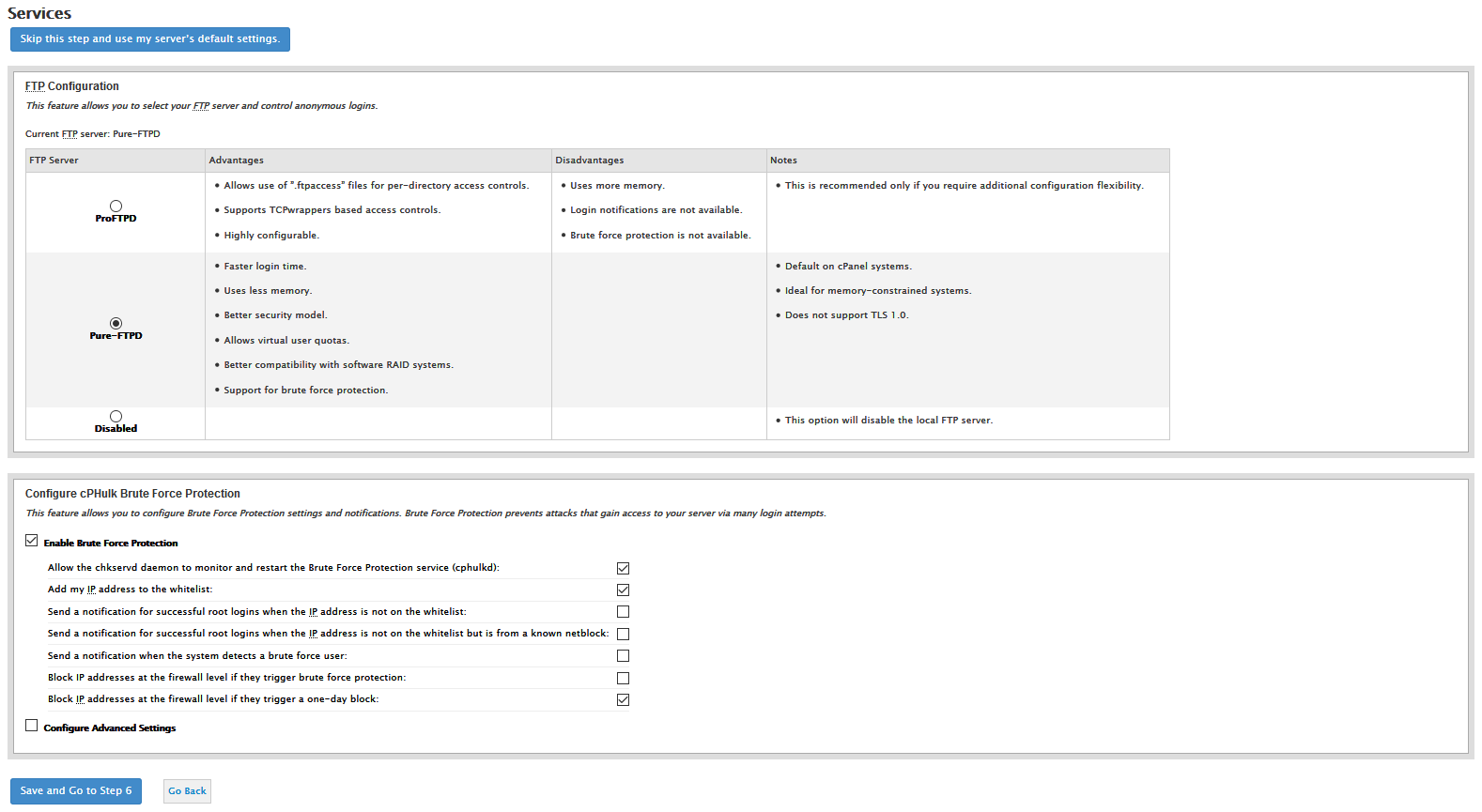
الخطوة السابعة: تقدم هذه الخطوة الأخيرة خيار تمكين الحصص. هذه ليست ميزة ضرورية ويمكن أن تتسبب أحيانًا في حدوث مشكلات مع نظام الملفات في المكان. قم بتعطيل هذا عن طريق تحديد لا تستخدم حصص نظام الملفات زر الاختيار وانقر إنهاء.
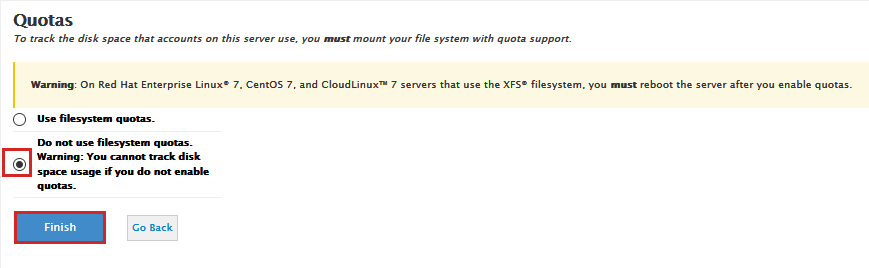
عملية الإعداد النهائية التي تحدث بعد النقرinish_ في الخطوة السابقة يمكن أن تستغرق بعض الوقت. قد يبدو أنه لا شيء يحدث، لكن الخادم يدخل جميع التغييرات ووضعها موضع التنفيذ. أخيرا، قد يتم إحضارك إلى رسالة تفيد بأن حد ذاكرة PHP الخاص بك قد تم تعديله ليناسب الذاكرة المتوفرة على الخادم الخاص بك بشكل أفضل. هذا طبيعي ويمكن تغييره لاحقا إلى كمية أعلى حسب الحاجة.
الخطوة الثامنة: انقر اذهب إلى WHM المضي قدما. بعد ذلك قد يتم تقديمها مع عرض الميزات الصفحة. لا يلزمك تعديل أي شيء في هذه الصفحة. قم بالتمرير لأسفل إلى نهاية الصفحة وانقر فوق احفظ التغييرات. النقر اخرج إلى WHM سيؤدي إلى عرض نفس الصفحة في المرة التالية التي تقوم فيها بتسجيل الدخول إلى WHM.

كتب بواسطة Hostwinds Team / كانون الثاني 11, 2019
